「ホワイトボード」で議論を可視化
そして、会議で成果を出すために欠かせないのが、③の「議論の可視化」です。リアルの会議では、出た意見をホワイトボードなどに書いていくことも多いかと思いますが、オンラインではホワイトボードの準備ができません。そのため、参加者が議論の方向を見失う事態もしばしば起こってしまいます。
そこで役立つのが、Zoomのホワイトボード機能やGoogleスライドなどをホワイトボードに見立てた活用です。使い方はシンプルで、これを全員で「画面共有」し、意見が出たら入力します。最初は黒字で入力していき、まとめやポイントとなるところを赤字に変えるようにしていけば、議論が収束していく過程も全員が手にとるようにわかります。
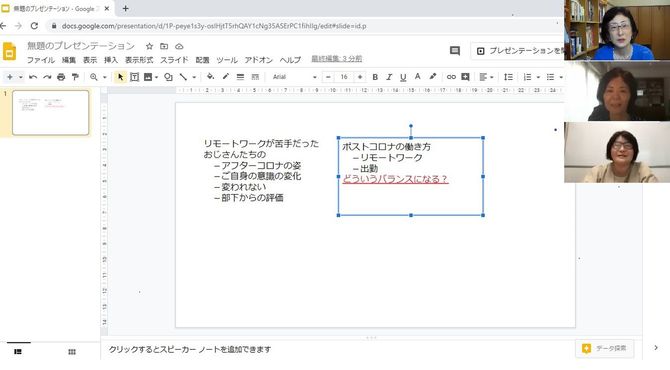
この時、ホワイトボードには発言した人の名前は書かず、内容だけを書くのがポイントです。これを私たちは「意見の帰属を外す」と呼んでいます。全員の意見が平等にホワイトボードに書かれていくので、特に、自由にアイデアを出し合うときには、発言者の役職や立場などの余計な先入観にとらわれることなく、有効な意見を採用しやすくなります。こうして、一見関係なさそうに見える意見を組み合わせることでクリエーティブなアイデアが生まれる場面を、これまで私もたくさん見てきました。
ホワイトボードを使った可視化は、何を話し合っているのかが明確になるので、議論が横道にそれにくくなりますし、多くの意見は書き出されることによってわかりやすくなります。また、Zoomの画面でお互いの顔を見ながらよりも、ホワイトボードの画面を見ながらの方が、意見も出しやすくなると思います。ぜひ取り入れてみてください。
④の「時間をかける部分とかけない部分を見極める」は、会議を時間内に終わらせるためのコツとも言えます。一般的に、全員の意見を聞こうとすると、一人ずつ順番に話を振っていかなければならないのでかなり時間がかかってしまいます。
ここもファシリテーターの腕の見せどころ。議題すべてについて全員の意見を聞くのではなく、「ここは上長の話を聞くだけ」「ここは一人ずつ発言してもらう」「これはZoomの『ブレイクアウトルーム』機能を使って、部門ごとの少人数に分かれて話し合う」というように、内容に応じてかける時間にメリハリをつけましょう。「この会議のクライマックスはどこか」を意識して、見極め力を磨きます。
















